笔记本电脑如何连接打印机?笔记本连接打印机的方法
将笔记本电脑与打印机连接起来,使其能够无线或有线打印文档和图片,是提高工作效率和便捷性的重要步骤。无论您使用的是 Windows 10 还是其他操作系统,连接笔记本电脑和打印机的过程都相对简单,下面就和小编一起来看看操作步骤吧。

更新日期:2024-04-24
来源:纯净版系统
电脑与打印机的无缝连接是确保工作效率的关键。因此对于刚刚购买新电脑的用户来说,了解如何将新电脑与打印机连接起来是非常重要的。那么新购置的电脑应该如何连接打印机来实现打印呢?其实非常的简单,下面让我们来看看吧。
新电脑连接打印机步骤图
1. 首先需要打开控制面板(右键单击此电脑属性),选择设备和声音。
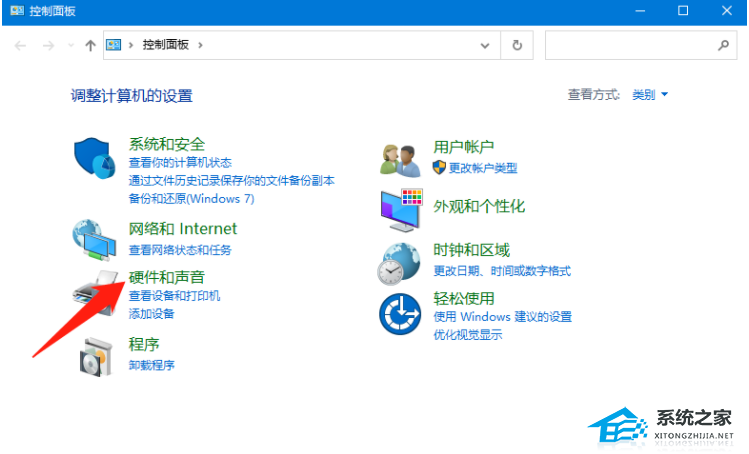
2. 接着在界面中,选择设备和打印机。
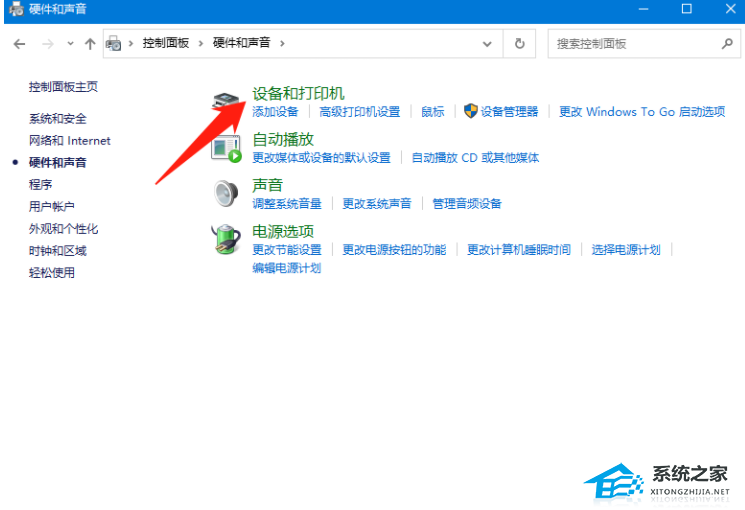
3. 在打开的界面中,点击添加打印机。
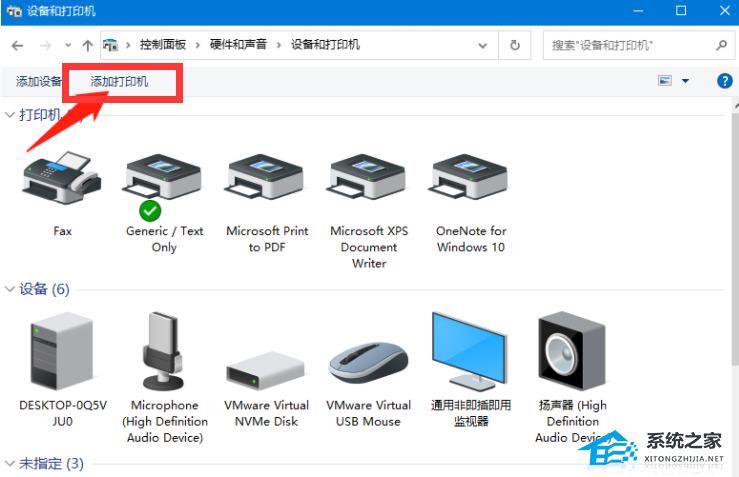
4. 在加载界面中,点击我所需的打印机未列出。
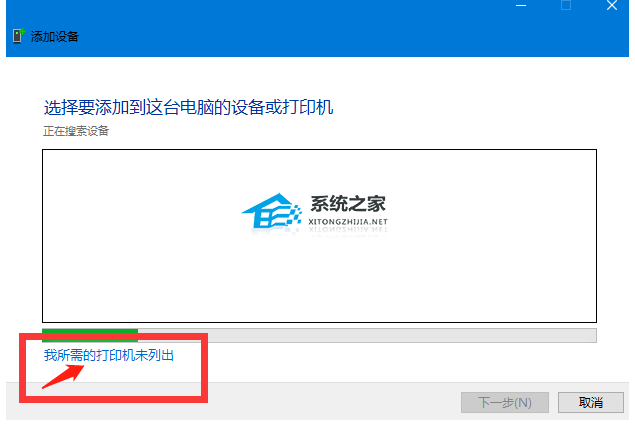
5. 之后选择最后一项:通过手动设置添加打印机,接着点击下一步。
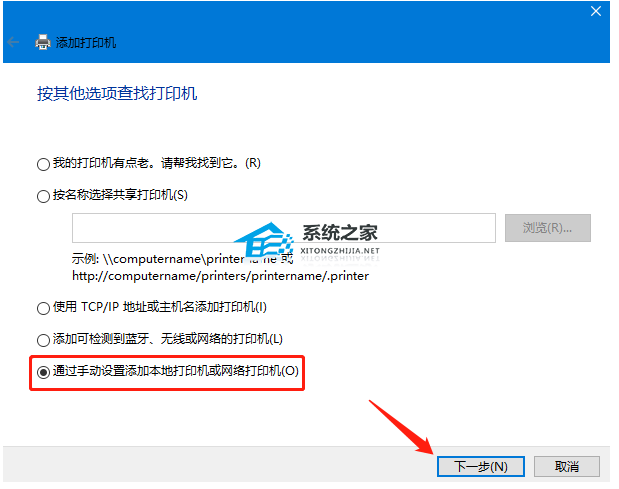
6. 之后在界面中,选择使用现有端口,然后点击下一步。
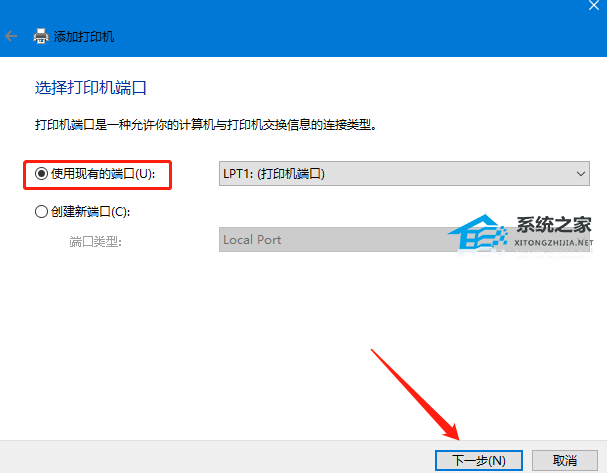
7. 接着选择使用当前安装的驱动程序,再点击下一步。
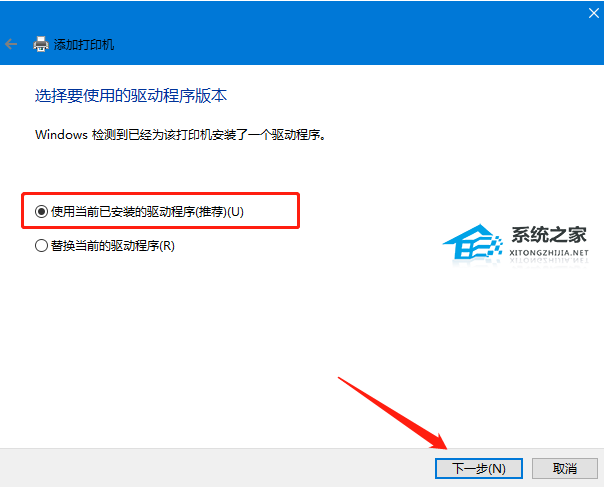
8. 接着输入打印机名称,点击下一步。
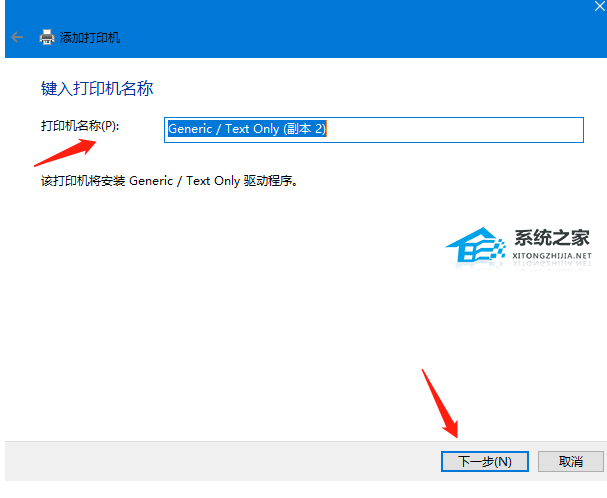
9. 最后点击完成即可。
以上就是纯净版系统小编为你带来的关于“新电脑如何连接打印机”的全部内容了,希望可以解决你的问题,感谢您的阅读,更多精彩内容请关注纯净版系统官网。
笔记本电脑如何连接打印机?笔记本连接打印机的方法
将笔记本电脑与打印机连接起来,使其能够无线或有线打印文档和图片,是提高工作效率和便捷性的重要步骤。无论您使用的是 Windows 10 还是其他操作系统,连接笔记本电脑和打印机的过程都相对简单,下面就和小编一起来看看操作步骤吧。

Win10无法连接打印机?
Win10无法连接打印机怎么办?一般打印机需要连接电脑才可以使用,但是如果出现电脑无法连接打印机的问题,可能是Win10更新问题、打印机驱动问题等等导致的,以下小编准备了三种解决方法,我们一起来看看吧。

Win10无法连接共享打印机拒绝访问?
大家好,今天我要跟大家分享一下关于打印机的一些小技巧。如果你是办公人士,肯定少不了用到打印机。最近有小伙伴反映,在使用Win10系统的时候,出现了无法连接共享打印机的情况,而且系统还提示“拒绝访问”的错误。别担心,我来教你们三个解决方法,保证让你们的共享打印机重新恢复正常连接哦!
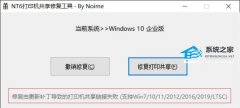
Win10无法连接打印机请检查打印机名并重试的两种解决方法
Win10无法连接打印机请检查打印机名并重试怎么办?打印机在我们的日常工作中经常会被使用到,近期有小伙伴反映在使用Win10连接打印机的时候显示无法连接打印机请检查打印机名并重试,这是怎么回事,下面小编就给大家详细介绍一下Win10无法连接打印机请检查打印机名并重试的解决方法,一起看看吧。

win10无法连接到打印机请检查打印机名并重试怎么办?
win10用户在连接打印机时,遇到了“无法连接打印机,请检查打印机名并重试”的提示,像这个问题怎么解决呢?出现这个问题可能是win10系统更新导致的,将最近安装的更新卸载掉就可以了;也有可能是驱动出现问题了,大家打开设备管理器,在打印机队列中找到有问题的驱动,右键选择更新驱动程序就可以了。

连接打印机共享错误显示0x0000011b怎么解决?
连接打印机共享错误显示0x0000011b怎么解决?很多用户在更新了windows系统的最新补丁后,突然发现自己打开打印机的时候提示“无法连接到打印机,错误为0x0000011b”,那这个问题要怎么解决呢?来看看具体的教程吧。

Win7如何连接Win10打印机?Win7连接Win10打印机的方法
打印机是计算机重要的输出设备之一,我们经常会使用打印机来进行工作,但是最近有小伙伴反馈自己Win7的电脑无法连接Win10打印机,那么遇到这种情况应该怎么办呢?下面就和小编一起来看看应该如何去设置吧。

Win10怎么连接打印机设备?
很多小伙伴为了办公方便都会从买一台打印机回来,这样就算在家也可以打印东西了。但是大部分人都不太清楚怎么把打印机连接上电脑,其实连接电脑的方法很简单。有需要的小伙伴一起来看看小编是怎么把打印机连接电脑的吧。

Win10系统0x00000002无法连接打印机的解决办法
我们在使用Win10系统时打印机提示错误0x00000002导致无法连接怎么办?有很多用户不知道怎么解决这个问题,因此现在小编给大家带来了关于解决win10系统0x00000002无法连接打印机的方法。

设置Win10护眼模式颜色为绿色方法
在Windows10系统中,设置护眼模式颜色为绿色是一项非常实用的功能。通过调整屏幕的颜色温度,可以减少眼睛的疲劳感,特别是在长时间使用电脑的情况下,那么这个颜色我们要如何去设置呢?其实非常简单,下面就和小编一起来看看吧。

干净不带软件的纯净版Win10下载
纯净版Win10经过精心优化与深度处理,彻底剔除了所有第三方预装软件、推广程序以及冗余组件,确保用户在安装系统后,能即刻拥有一个清爽、无干扰的操作环境,那么我们要如何才能下载到这样的系统呢?下面就和小编一起来看看吧。

2025年Win10系统推荐!
在日常使用电脑的时候,一款适配的Win10系统至关重要。不同的Win10在功能侧重、性能表现和资源占用等方面各有差异,那么如何从中挑选出既能满足高效办公需求,又能在娱乐时光带来畅快体验的系统呢?下面就和小编一起来看看吧。

Win10系统如何设置默认打印机
在Windows 10系统中,设置默认打印机是一项非常实用的功能。而通过正确配置默认打印机,就可以确保每次打印文档时都使用您首选的打印机,从而节省时间和精力。下面将详细介绍如何在Win10系统中设置默认打印机的步骤,一起来看看吧。

Win10发现不了无线网络的三种解决方法
相信现在是有许多用户使用的电脑系统都是Win10系统,而在此过程中有一些小伙伴在使用过程中发现自己无法发现或连接到无线网络,这个问题会引起诸多不便,然而,遇到这种情况还是有几种常见的解决方法可以解决的,下面就和小编一起来看看吧。

如何切换联想拯救者显卡模式
在使用联想拯救者系列笔记本电脑时,合理切换显卡模式能够显著提升电脑性能,通过正确切换显卡模式,用户可以根据不同的使用场景和需求,优化电脑的性能和功耗表现,而联想拯救者是一款性能强大的游戏笔记本电脑,因此本文将向您介绍切换显卡模式的步骤。
